皆さん、こんにちは!
まーきゅりーです。
前回まではCFD自動売買システムの概要についてをまとめました。
日経平均ーNYダウ手法、TOPIX-S&P500手法は手動でも可能ですが、指定の時間に特定の動作をパソコンにさせることで取引を行うことが可能です。
今回からは私が取引しているGMOクリック証券でのCFD自動売買システムの準備として、必要なソフトウェアをまとめました。
ソフトウェアについては本記事をご覧ください。
ハードウェアについては別記事をご覧ください。
初めに
ここではCFD自動売買システムに必要なPCソフト(アプリケーション)が分かります。
- タスクスケジューラ
- UWSC
- 「はっちゅう君CFD」(GMOクリック証券CFD)
- マイクロソフトExcel
- 楽天証券マーケットスピードII RSS
ここでは必要なソフトウェアの簡単な説明のみに留めています。
それぞれの詳細説明や設定については別記事にする予定です。
それでは順に説明していきます。
タスクスケジューラ
Windowsに標準で装備されています。
Windowsパソコンを使用しているのであれば、後から追加したりする必要はありません。
本サイトではWindows10での説明になります。
このタスクスケジューラで各ソフト(アプリケーション)を指定時刻に起動させることになります。
また、1日1回の電源リブートもタスクスケジューラで行います。
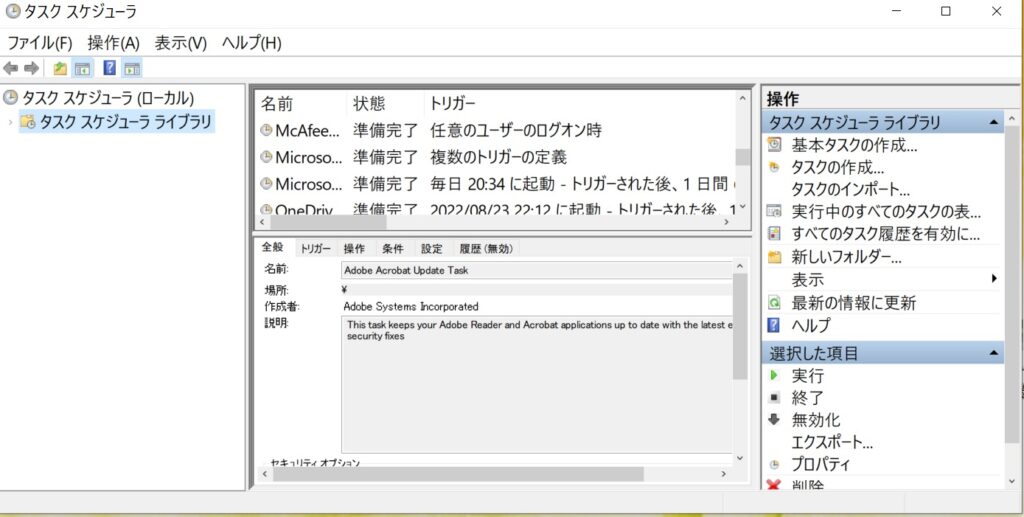
UWSC
パソコンを使用する際に人が操作するのであれば、キーボードとマウスを使用します。
UWSCはそのキーボードとマウスの操作内容を記録し、再生することが可能です。
UWSCで記録した動作を指定時刻により動作させて、新規注文や決済注文を実施したり、アプリケーションを閉じたりさせることが可能です。
UWSCはフリーソフトになっており、無料で使用することが可能です。
UWSCの有料版もあり、本格的に行うのであれば購入しても良いと思いますが、ここでは基本的な機能で十分間に合います。
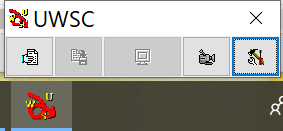
「はっちゅう君CFD」(GMOクリック証券CFD)
「はっちゅう君CFD」はPC専用のアプリをパソコンにインストールして使用します。
GMOクリック証券のWebサイトからの新規注文、決済注文もできなくはないですが、使い勝手を考えると「はっちゅう君CFD」(リンク先はGMOクリック証券です)を使用した方がキーボード操作、マウス操作が楽です。
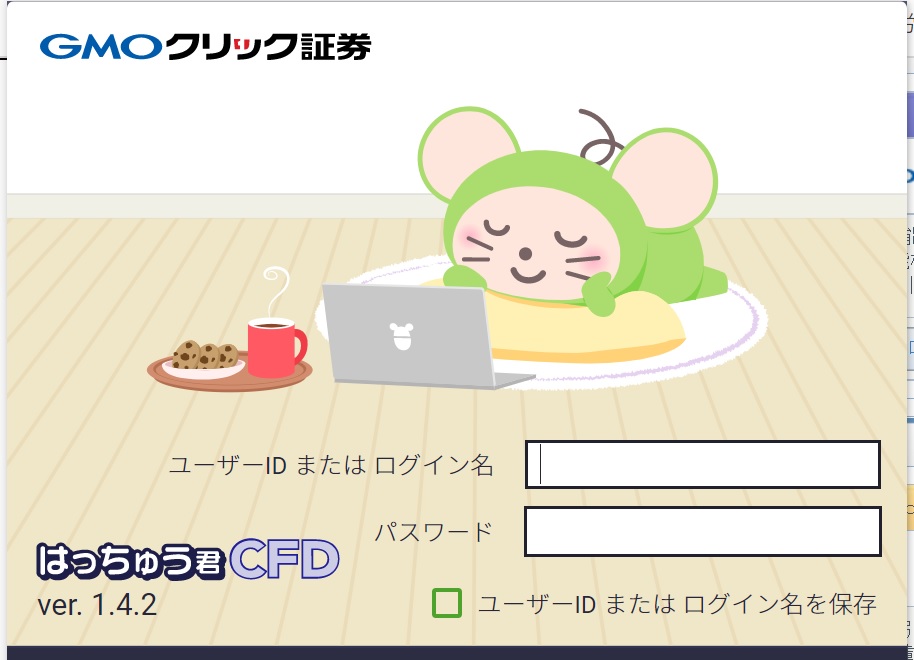
「はっちゅう君CFD」を使用するには、GMOクリック証券に口座開設する必要があります。
マイクロソフトExcel
マイクロソフトExcelは日経平均、TOPIXの始値、終値を楽天RSSでデータを引き出して、NYダウ、S&P500の新規注文を「買」、「売」の判断を行わせるのに使用します。
システム上、簡単なVBAを使用します。
VBAの問題だけであれば他のスプレッドシートでも可能です。
しかし、楽天証券のマーケットスピードII RSSはExcelしか対応していないため、スプレッドシートはExcelが必須となります。
楽天証券のマーケットスピードII RSSで推奨しているExcelは、Office 2013(32ビット/64ビット)、Office 2016(32ビット/64ビット)、Office 2019(32ビット/64ビット)です。
楽天証券マーケットスピードII RSS
楽天証券のマーケットスピードII RSS(楽天証券のマーケットスピードⅡRSS詳細へ移動します)は当日の日経平均、TOPIXの始値、終値を抽出するために使用します。
楽天証券に口座開設した方は、無料で使用可能です。
※岡三オンライン証券にもRSSがありますので、現在岡三オンライン証券を利用されている方は岡三RSSを使用しても良いと思います(無料での使用は条件がありますので、ご注意ください)。
まとめ
ここでは、CFD自動売買システムに必要なソフトウェアが分かりました。
- タスクスケジューラ
- UWSC
- 「はっちゅう君CFD」(GMOクリック証券CFD)
- マイクロソフトExcel
- 楽天証券マーケットスピードII RSS
④のマイクロソフトExcel以外は追加費用が掛かりません。
パソコンを用意する段階で、Excelをどうやって入手するかを決めた方が良いです。
Office付きパソコンだと、WordやOutlook等は使用しないので、Excel単品でも良いと思います。
※ハードウェア、ソフトウェアを使うためには、ある程度の知識が必要になります。
自動売買システムをご自身で作成する場合は、自己判断でお願いします。









